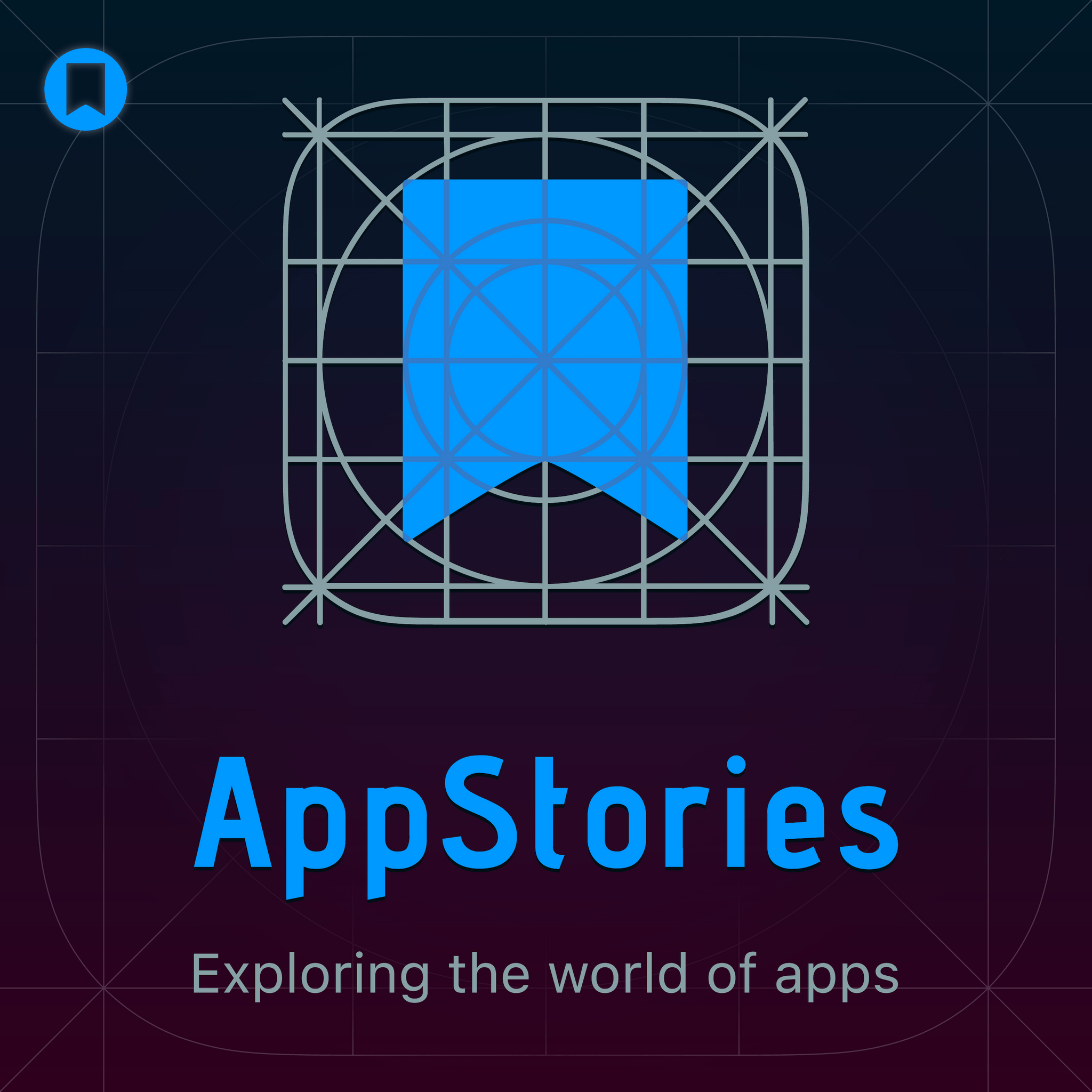
Obsidian In Depth: The Basics (Part 1)
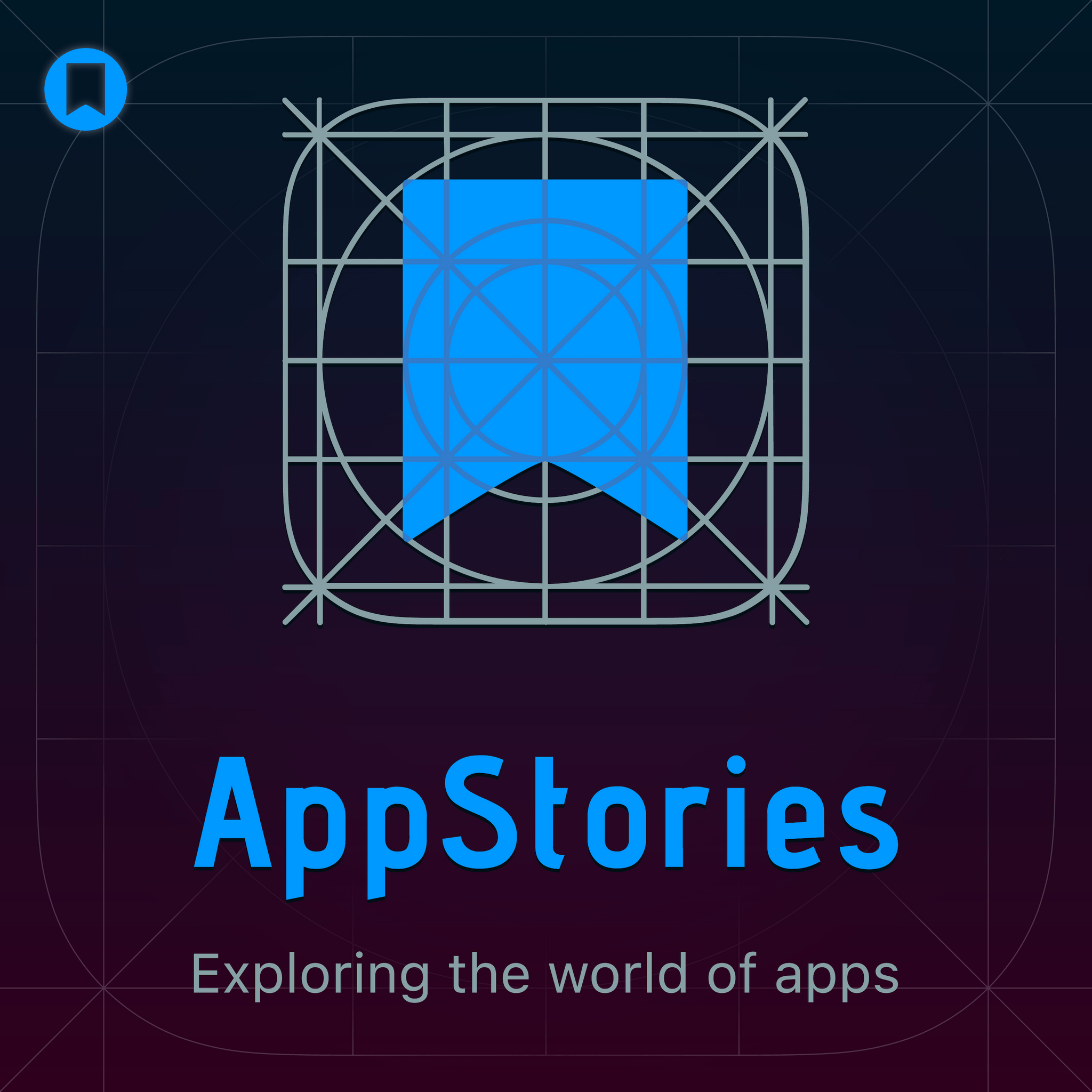
AppStories
Deep Dive
Why did the developers create Obsidian?
Obsidian was created by two developers during the lockdowns in 2020 to serve as a personal knowledge management (PKM) application. They were looking for a tool to manage their personal knowledge and notes.
What is a vault in Obsidian?
A vault in Obsidian is a folder containing Markdown files. It serves as the database for your notes and can be located in your file system on Mac, iOS, or Windows.
Why is data portability a significant advantage of Obsidian?
Data portability in Obsidian is a significant advantage because your notes are stored as plain text files in a folder. This means you can access and use them with any other application that can read text files, ensuring you always control your data.
What are internal links and backlinks in Obsidian?
Internal links in Obsidian allow you to reference other notes using a specific syntax (e.g., [[note name]]). Backlinks are links that show which other notes are referencing the current note, helping you discover connections between your notes.
How do internal links enhance writing and research in Obsidian?
Internal links in Obsidian help you cross-reference notes, making it easier to see connections and integrate information. For example, when writing a review, you can reference related notes and chapters, ensuring comprehensive and well-structured content.
What makes Obsidian different from other note-taking apps?
Obsidian stands out due to its flexibility, allowing you to quickly find and open notes using various methods like search, quick switcher, and slash commands. It also supports multiple open notes and a highly customizable interface, making it efficient for complex tasks.
Why is Obsidian an Electron app, and what are the trade-offs?
Obsidian is an Electron app to support cross-platform functionality and a vast ecosystem of plugins and themes. The trade-off is that it may not feel as native on Apple devices and can have some UI quirks, but it offers unmatched customization and power.
How do John and Federico use Obsidian for planning and organization?
John and Federico use Obsidian for weekly planning, task management, and research. They create notes for specific weeks, link to tasks and projects, and organize daily to-do lists. They also use it for writing, research, and storing reference materials.
What are some key features of Obsidian that will be covered in future episodes?
Future episodes will cover core plugins, community plugins, templates, and specific use cases such as organization, research, note-taking, and writing. The series will also delve into advanced features and integrations.
Shownotes Transcript
This episode is sponsored by:
Memberful – 通过会员资格将您的热情货币化
Links and Show Notes
iOS 和 iPadOS 应用
Obsidian Discord 和论坛 Federico 的 Obsidian 设置系列,面向 Club MacStories
我的 Obsidian 设置,第二部分:主题、移动快速操作和工具栏以及第三方插件 我的 Obsidian 设置,第三部分:我的“仪表板”笔记,用于快速链接、Todoist 任务、保存想法和跟踪当前项目 我的 Obsidian 设置,第四部分:每周文章和自定义移动工具栏的模板 我的 Obsidian 设置,第五部分:将文本和网页链接附加到我的“仪表板”笔记的特定部分
其他 Club MacStories Obsidian 报道
通过 Working Copy 及其新的文件版本控制在 iOS 和 iPadOS 上手动安装 Obsidian 插件 iOS 和 iPadOS 15 如何改进我的 Obsidian 笔记记录设置 OverClip:一个系统,用于将播客剪辑另存为 Obsidian 中的文本 我的 Stream Deck 设置
关注我们的 Twitter
Federico Viticci John Voorhees
Federico Viticci John Voorhees
<raw_text>0 好的,我们又回到了 App Stories 的另一期节目。本期节目由 Linode 和 Memberful 赞助播出。我是 John Voorhees,当然,和我一起的是 Federico Fatici。嘿,Federico。你好,John Voorhees。你好吗?我很好。你知道……
我正在为感恩节做准备。我想我们在节目预告中,在 App Stories Plus 节目预告中谈到过这个,但我们实际上是在感恩节录制节目的,这是我吃很多食物之前的热身。所以我们必须多聊聊,这样我才能尽早燃烧掉这些卡路里,然后才能在我的胃里塞进更多的南瓜派。
好的,当然。听起来……我想我们可以做到。我们可以燃烧卡路里。你知道,谈论 Obsidian 和真正极客的东西,我们可以燃烧卡路里,我认为。它可以。不过,我今天也应该去散散步。但是,你知道,我认为这是一个好的开始。大脑卡路里和实际的身体卡路里是一样的,对吧?是一样的。当然,当然。好的,酷。让我们接受这个假设,并期待最好的结果。好的,我们将讨论 Obsidian。这不会是……
我们只做一期关于 Obsidian 的节目。我当然一直在 Club Mac stories 为所有俱乐部会员做了一个系列,叫做我的 Obsidian 设置。
我认为我在春天,在夏天之前就开始做了。它仍在进行中。第五部分在几周前发布了一堆快捷方式。但我认为我们也可以在 app stories 上做一个更具介绍性的系列,在那里我们可以比较我们的设置,我们可以谈论 Obsidian,它是什么,它做什么。从基础开始,你知道,涵盖 Obsidian 的最基本内容以及它为什么变得如此重要。
在我们的社区中,你知道,在我们苹果社区的圈子里,那些喜欢笔记记录、markdown、文本编辑器、写作和出版的人,你知道,做研究,基本上是 AppStories 听众收听的内容。所以我认为,为什么我们不从这第一期关于 Obsidian 的扩展介绍开始呢?从基础开始,比如什么是 Obsidian?而且
我一直都在考虑这个问题。我一直在关注 Obsidian 的历史。Obsidian 于 2020 年发布。它是由两位开发者在封锁期间,国际封锁期间创建的,因为他们正在寻找所谓的个人知识管理 (PKM) 应用程序。基本上,Obsidian,你会看到这些词被频繁地抛出来,比如 PKM,
数字花园,所有这些。Zettelkasten。Zettelkasten。我来告诉你,你不需要熟悉任何这些术语,任何这些概念就能利用和享受 Obsidian。你不必成为那些超级喜欢 Zettelkasten 和这些方法论的人。Obsidian 在非常高的层面上,是一个使用纯文本文件的笔记记录应用程序。
Obsidian,你将应用程序指向文件系统中的一个文件夹。它可以是 Finder。它可以是 iPhone 和 iPad 上的文件。它可以是,它叫什么?Windows 中的文件资源管理器。你将它指向包含 Markdown 文件的文件夹,这将成为 Obsidian 数据库。它是一个包含纯文本文件的文件夹。它不必比这更深奥。它只是一个包含文本文件的文件夹。
对,对。他们称之为,有趣的是,一些术语有点不熟悉,因为数据库被称为“保管库”,你也可以拥有多个这样的保管库。现在,我认为就我个人而言,因为我自己也关注了这个应用程序很多,我认为一开始不应该使用多个保管库,因为它会使事情变得相当复杂,因为你基本上是在不同的数据集之间切换、登录和注销。我认为更容易
更容易开始并真正理解 Obsidian 的工作原理及其强大之处,方法是为特定目的创建一个保管库,无论是什么目的,无论是个人日记还是研究笔记,还是写作,或者任何你碰巧需要笔记记录应用程序的目的。没错,是的。现在,当然,我们提到它是一个笔记记录应用程序,但由于 Markdown 的灵活性以及你可以使用任何类型的 Markdown 文本文件的事实,
人们一直在使用它,包括我自己。我们一直在将其用于各种超越笔记记录的写作,对吧?我使用 Obsidian 进行笔记记录,但我还使用 Obsidian 来撰写我的文章,以及我在 Mac Stories 上发表的长篇故事。你可以在你的保管库中创建子文件夹。例如,我可以将我的笔记放在一个文件夹中,将我的文章放在另一个文件夹中。当我发布这些文章时,我会将它们存档到名为“存档”的子文件夹中。好的。
因此,你可以随意组织所有这些文本文档。它是一个 Markdown 文本编辑器,对吧?
它的优点在于,你可以在你的文件系统中、在 iPhone 和 iPad 上的文件中以及在 Finder 中看到所有这些内容。你可以将你的保管库作为一个文件夹打开,你就可以看到所有这些文档以及所有你的文件夹,你可以做任何你想做的事情。是的。我认为值得一提的是,正因为如此,因为它们只是文件夹中的文本文件,这意味着你可以将它们与任何其他应用程序一起使用。
也可以访问该文件夹。- 没错。- 对吧?也许你想在 Obsidian 中记笔记,但你想使用 IA Writer 来撰写更长的文章。你可以使用同一组文件来做到这一点,并将它们全部在一个地方访问,但如果愿意,你可以为不同的目的使用不同的文本编辑器。- 没错。数据可移植性是 Obsidian 相比于
类似解决方案的巨大优势之一,因为你始终控制你的数据。例如,每当我想要安装时,我们稍后会谈论插件,每当我安装一个插件时
你知道,想要对我的保管库做一些非常花哨的事情,作为预防措施,我会备份我的保管库。你知道我如何备份我的保管库吗?我去文件,右键单击文件夹,然后点击复制。然后我去 iCloud Drive 并点击粘贴。这就是我的备份。就像我只需要复制一个文件夹。如果我想节省一些空间,因为我的整个 Obsidian 数据库大约是
15 兆字节。它是一堆文本文件和一些图像。我们稍后会谈论这些。我可以将其压缩,它将成为一个 10 兆字节的存档,这就是我的整个 Obsidian 数据库。我们应该提到的数据可移植性的另一个方面是
我们将要介绍的 Obsidian 的一个关键特性是能够轻松地引用和链接 Obsidian 内的其他笔记。这些被称为内部链接。同样,你可能会看到这个术语被频繁使用。反向链接、外向链接、内部链接。我们将在几分钟内解释所有这些。但我认为有趣的是……
纯文本笔记记录应用程序和文本编辑器的格局已经对内部链接的这种语法进行了编码。所以……
你会发现,如果你想从 Obsidian 切换到其他东西,你创建的用于引用其他笔记的这些特殊链接,很可能在其他应用程序中仍然有效。例如,我相信 OneWriter,这是另一个支持纯文本和 Markdown 的应用程序,它支持 Obsidian 的相同链接语法。因此,即使你切换文本编辑器,你也可以保留这些链接。
我相信 IA Writer 的下一个版本也将具有这种兼容性。所以看到这一点很好,因为所有这些都是纯文本,并且 Obsidian 已经成为最流行的平台
不是一个具有此功能的 Markdown 编辑器,其他开发人员也开始支持相同的语法。所以它的优点是,你厌倦了 Obsidian,你可以将你的文件夹放入另一个使用文件系统的应用程序中,你就完成了。就是这样。
是的,另一种思考内部链接的方法是,它很像一个维基。维基已经存在了很长时间。维基往往用于参考材料,尤其是在特定情况下。你可以像那样使用 Obsidian,创建一个所谓的个人知识数据库,例如,也许你是一个开发者,你想存储代码片段,或者你想……
创建一个你从阅读过的书籍中找到的引语数据库。无论是什么,你都可以做到这一点,然后你可以通过使用这种内部语法来交叉引用其他地方的内容。是的,这是你可能首先看到的事情之一。一旦你开始研究 Obsidian,
并阅读其他人对它的看法,你可能会发现这些词,反向链接和内部链接。不要灰心。我将以非常简单的方式向你解释这一点。所以假设你有一个名为“笔记一”的笔记,还有一个名为“笔记二”的笔记。
在“笔记一”中,在第一个笔记中,你可以通过在 Obsidian 中简单地键入两个方括号,然后是“笔记二”,然后再键入两个闭合方括号来引用“笔记二”。这是一个内部链接。它是一个所谓的维基风格的链接,因为在维基百科数据库中,这就是他们格式化链接的方式。它是一个内部链接,内部是指它会将你带到 Obsidian 中的另一个笔记。
现在,这被称为内部链接。如果你去“笔记二”,对,你从第一个笔记中引用的那个,你会看到一个反向链接。这就是区别。反向链接是……
当另一个笔记正在引用你目前正在查看的笔记时。所以在这种情况下,在“笔记二”中,在第二个笔记中,你会看到来自“笔记一”的反向链接。它基本上是同一个概念的两个词。一个是主动方向。另一个是被动方向,基本上。对,对。因为如果你这样想,如果我有“笔记一”,它说,记住要和 Federico 谈谈……
括号,括号,“笔记二”。然后我去“笔记二”,“笔记二”有一份我想和你谈谈的事情清单。在那份我想和你谈谈的事情清单中,没有直接链接到“笔记一”,因为它不是我键入的文本的一部分。
但是在那页上会有一个地方,你可以很容易地回到“笔记一”,因为你知道,“笔记二”知道它与“笔记一”链接。因此,“笔记一”将链接到该页面上的某个位置,以便你直接回到你开始的地方。正是如此。这是一种发现笔记之间联系的非常强大的方法。
我有一个非常实际的例子,因为你会看到所有这些人都在谈论,哦,发现联系的偶然性。这里有一个实际的例子给你。今年夏天,我正在撰写我的 iOS 15 评测。我为 WWDC 会议做了一堆笔记,对吧?我记下了关于 Safari 设计和通知设计的笔记。我为不同的会议做了笔记。这些会议笔记,
它们触及了我将在我的评论的不同章节中介绍的概念,对吧?例如,Safari 设计,我可能在 Safari 章节中引用过,也可能在设计章节中引用过。由于内部链接和反向链接,我可以看到
例如,在会议笔记中,我可以看到所有引用该会议的章节的反向链接。它成为一种查看方式,好的,我正在查看的这个笔记……
我在我的 Obsidian 数据库中已经有了哪些我应该知道的联系?对我来说,这是一种非常强大的方式来查看,好的,我正在处理这一章。我还应该记住什么与这个笔记有关?这对我很有效,因为在我的今年的评论中,我可以做这样的事情
例如,正如我已经在通知章节中介绍的那样,例如,我可以在我的评论写作中进行这种引用。这是通过内部链接和反向链接实现的。
对。当你编写下一节时,这是一种让你记住进行交叉引用的简单方法,而无需一次记住所有这些内容,因为对于像这样的长篇故事来说,这是不可能的。是的。所以这是一个关键概念。到目前为止,我们已经介绍了它是一个 Markdown 文件夹。
纯文本文件,数据可移植性是这里的一个关键因素,以及真正出色的笔记链接功能。老实说,我认为这是苹果很快就会在 Apple Notes 中复制的功能。仅仅是因为这种链接到其他笔记并查看反向链接的能力
此时已成为行业的主流。所有这些现代笔记记录应用程序都具有此功能。Craft 有它。Rome Research 有它。Obsidian 有它。不是 Agenda。它叫什么?NotePlan?NotePlan。是的。它们都有。我认为 Apple Notes 迟早必须支持这样的功能,但我认为更早。是的,我认为你是对的。
本期 App Stories 节目由 Linode 赞助播出。今天就注册 Linode,简化您的云基础设施。使用 Linode,您可以比以往更快、更轻松地开发、部署和扩展您的现代应用程序。无论您是开发个人项目还是管理更大的工作负载,您都应该获得 Linode 提供的简单、经济实惠且易于访问的云计算解决方案。
使用 Linode,您可以使用其简单的云管理器 API 或命令行界面轻松构建应用程序。当然,您可以根据需要使用标准虚拟机、专用 CPU 和企业级 GPU 进行扩展或缩减。Linode 是……
Litard 是 Club Mac Stories 的动力,我们非常喜欢它。我们可以根据需要扩展网站和相关的 Web 应用程序,并且永远不必为我们不需要的计算能力付费。它一直是我们扩展俱乐部所需的可靠且经济实惠的解决方案。
今天访问 linode.com/appstories 了解更多信息,并获得 100 美元的免费积分。这是一个惊人的交易。没有隐藏费用,您可以随意扩展或缩减而不会受到任何处罚。Linode 为计算实例提供业界最佳的性价比,包括共享、专用、高内存和 GPU。您将获得免费的 DDoS 保护、云防火墙和免费的 DDoS 保护。
未过滤的 API 访问等等。Linode 提供可预测的固定费用定价,这在其所有 11 个数据中心都是通用的。Linode 还提供极好的支持,没有层级,也没有转接。您将获得 24/7/365 全天候为您提供支持的真人。它总是在您需要时出现,由一个致力于为您找到所需解决方案的训练有素、屡获殊荣的团队提供支持。
因此,今天请访问 linode.com/appstories 了解更多信息,并开始使用 100 美元的免费积分。再次强调,该网址是 linode.com/appstories,可在 Linode 上获得 100 美元的免费积分。感谢 Linode 对节目的支持。多年来,我们已经看到了各种笔记记录应用程序和文本编辑器,对吧?我在 Mac stories 上报道过很多。这与之前的应用程序有何不同?
是的,这是一个非常好的问题。我认为就我个人而言,这是灵活性,它在许多不同的方面都具有灵活性。但我认为对我来说最大的一点是
我不必再通过一组线性的文件夹来查找我的笔记了。所以,你知道,我们已经讨论过 Obsidian 中有一个资源管理器部分,它允许你浏览 Federico 和我为我们的笔记创建的那些文件夹,但你不需要它。有一个快速切换器,这是一种基于键入笔记名称来打开笔记的非常快速的方法,并且
有搜索。有斜杠命令。有很多不同的方法可以非常快速地访问笔记,而无需导航文件结构,这使我更快。无论我如何记住笔记,无论是记住正文中的几个词,还是记住标题,或者记住它与什么相关,我都可以使用这些工具非常快速地找到它。
我认为很重要的一点是能够同时打开多个笔记。是的。哪一个……
你知道,一开始我对它持怀疑态度,因为我认为,哦,这只会变得非常混乱和杂乱。但你知道吗?现实是这样的。如果我正在写一个故事,我几乎总是会参考一个单独的笔记文档。所以很高兴能够并排放置它。或者我正在处理一天中正在处理的许多不同的事情。我可能有一份笔记,其中列出了我需要记住的事情。我可能有一份笔记。
这是我在俱乐部 discord 中发布的公告。这可能与我在 Mac stories 上写的内容有关。所以我想并排打开这两个笔记,这样我就可以参考它们,正确地获取链接等等。它只是,它只是并排显示相关材料在屏幕上非常有帮助。在我的 iMac 上,我有时会同时打开四个或更多笔记。不过通常情况下,
如果我正在写作,写作,比如写一个故事,那就只有一个笔记,或者可能两个。然后,如果我在一天中执行许多杂务,我通常会打开三个,偶尔会打开四个。但即使……
即使那样,我也发现自己最多倾向于三个,因为你可以通过各种方法快速轻松地打开笔记,所以很容易暂时换掉一个,然后直接回到你之前的位置,因为这是基于 Web 技术构建的。你可以像在浏览器中一样使用后退按钮来返回你之前所在的笔记,或者使用任何其他方法,例如快速切换器或文件系统等等。
无需太多麻烦即可返回你之前的位置。甚至还有一个最近使用的项目,我实际上忘记了,Federico,这是一个插件,这可能是一个社区插件。你可以创建一个最近使用的面板,其中将按时间顺序列出你最近打开的所有笔记。我经常使用它来返回我当天早些时候或可能一两天前正在处理的事情。是的,是的,你触及了我,
Obsidian 最喜欢的功能之一,那就是能够非常快速地为同一个笔记或不同的笔记打开多个应用程序内分割屏幕,甚至是在编辑模式和预览模式下打开同一个笔记。VET 与全键盘导航相结合,非常棒。
我会说,我之所以在 Obsidian 中如此高效和高产,最重要的原因是。在 Obsidian 中,有一些……你应该知道的一个基本概念是,每个操作都有一个热键,对吧?有一个……
默认情况下,该应用程序带有非常丰富的命令选择,对吧?所有这些 Obsidian 都基于这样一个理念:每个操作都是一个命令。如果你愿意,每个命令都可以与键盘快捷键关联。你可以定义一个立即触发该命令的热键。并且有各种各样的命令可用。
来控制 Obsidian 的界面。例如,我将 Command Option Control V 与垂直分割应用程序关联。因此,它会在窗口的右侧创建一个另一个垂直窗格。
然后我可以使用 command O 快速切换到另一个笔记。我可以继续按该热键来分割 UI,以便在 Obsidian 中创建更多垂直窗格,对吧?因此,我可以非常快速地从一个全屏笔记切换到四个笔记。
在我的 MacBook Pro 或 iPad Pro 上,这是一种同时处理多个文件的非常高效的方式。如果你再加上这些笔记可以相互链接,对吧?你开始看到这种链接和交叉引用笔记的能力不仅仅是为了文本,它也反映在 UI 中,因为你可以打开这些笔记
在 UI 的另一侧的单独面板中。因此,它变得非常快,非常快。
它确实如此。而且总的来说,UI,我认为重要的是要注意,有一些面板可用于导航和查看左侧和右侧应用程序上的标签和链接等内容。但是这些可以隐藏。我大部分时间都使用隐藏这些面板的 Obsidian,因为正如你所说,使用这些热键,我可以几乎完全通过这种方式四处移动和
操作应用程序,而无需真正看到面板,这为我的……
为我的写作和笔记提供了更多空间,并创建了一个更集中的、不那么杂乱的环境。我真的很喜欢它,因为我可以同时打开两三个笔记,而它只是纯文本,我可以从一个笔记切换到另一个笔记,而无需查看侧面的所有按钮、文件夹、列表和内容。是的。我们很快就会谈到其中一些插件。
多个打开的文档、工作区。我们将在下一期节目中介绍。
本期 App Stories 节目由 Memberful 赞助播出,Memberful 是向您的受众销售会员资格的最简单方法,它被网络上最大的创作者使用。您现在可以直接通过 Memberful 发送付费电子邮件通讯,而无需连接到任何第三方电子邮件提供商。或者,您也可以将您的付费通讯内容发布到 Memberful 托管的仅限会员访问的网站上。Memberful 会淡出背景,让您的品牌闪耀。
当您注册 Memberful 的专业版或高级版计划时,不会收取任何额外费用。此外,与其他流行的托管通讯平台相比,您将节省资金。设置非常简单。只需点击几个按钮即可开始赚钱。或者,您可以更多地拥有和控制您的会员业务,并与最流行的电子邮件通讯服务无缝集成。Memberful 允许您通过向您的受众销售会员资格来建立可持续的经常性收入。
您可以完全控制和拥有您的受众、您的品牌和您的会员资格。Memberful 包括您运行优秀的会员计划所需的一切,例如自定义品牌、礼品订阅、Apple Pay 付款等等。
免费试用等等。我们在 Club Max Stories 使用 Memberful 多年了,我们非常喜欢它。我们控制着与会员的关系,它使客户的付款变得简单,并支持我们一直想对俱乐部会员做的一切以及更多的事情。我不知道还有其他任何服务能够如此出色地处理我们所做的一切。
因此,现在请访问 memberful.com/appstories,因为在那里您可以开始免费试用(无需信用卡)。再次强调,该网址可了解更多有关 Memberful 可以为您和您的受众的会员资格做些什么的信息。网址是 memberful.com/appstories,以便他们知道您是从节目中来的。感谢 Memberful 对 App Stories 的支持。我认为在本期节目中我们需要解决的一个问题是
Obsidian 是一个 Electron 应用程序。因此,跨平台和 Electron 与 iOS 和 iPadOS 的原生感觉之间的争论。看,我会坦率地说,好吗?
Obsidian 在很多地方都很奇怪。是的。不要期望这种应用程序具有 IA Writer、Apple Notes 或 Craft 的功能。使用默认主题,我的意思是,它有点难看,对吧?它非常像 Windows 和 Linux。默认情况下它看起来不太好。谢天谢地……
当然,您可以自定义 Obsidian。再次强调,您可以安装大量主题。有一个名为 Minimal Theme 的主题,它将许多 Apple iOS 美学应用于 Obsidian,我非常喜欢它。我已经使用这个主题几个月了,我真的很喜欢它。
您甚至可以使用 CSS 自定义 Obsidian。如果您知道自己在做什么,您可以安装修改 UI、颜色、字体和所有这些内容的小型 CSS 代码片段。
如果您愿意,您甚至可以使它变得更难看。哦,如果您愿意,是的,绝对可以。例如,有些人已经将 Obsidian 变成 Windows 95。有些人喜欢这样。这是一个不评判的区域。祝您一切顺利。您可以随意做任何您想做的事情。但是,这并没有改变……
Obsidian,即使应用了自定义主题,某些交互在 Apple 设备上仍然可能有点奇怪。现在,这就是我眼中的情况。如果您
作为回报,您想要 Obsidian 在自定义方面提供的绝对惊人的功能。因为由于 Electron,由于 Web 技术,您可以安装数千个由其他 Obsidian 用户和开发人员社区制作的插件和主题。这就是权衡。
如果您想使用 CSS、JavaScript 和 HTML 制作数千个插件,则该应用程序需要使用 Electron 编写。如果这是一个原生应用程序,如果这是 Apple Notes,那将是不可能的。就像它不会是我们今天拥有的那种高度可定制的体验一样。所以这就是权衡。对我来说,这绝对是值得的,对吧?Obsidian 给我的自由……
能够设计我自己的写作和笔记记录环境
我以前从未有过这样的体验。最终,这就是为什么回答几分钟前我自己的问题如此重要,因为我从未拥有过这种能力,对吧?即使在我多年前使用Editorial时,我也可以为Markdown编写自己的工作流程,但这并没有那么强大。我可以使用Obsidian完成一些我无法使用Editorial完成的事情,也无法使用几年前的Pythonista完成。
所以这对我来说意义重大,因为我从未拥有过如此多的自由。但这种自由是有代价的。是的,绝对如此。老实说,起初我为此苦苦挣扎,直到我找到了那个极简主题。我认为,极简主题之所以对我有用,而且我怀疑对你来说也是如此,是因为它的核心思想是让UI尽可能地不碍事,从而专注于文本。
因此,一旦你找到了一个你喜欢的、看起来很吸引你的主题,然后你就可以自定义你使用的字体。一旦我找到了我喜欢用来写作的字体,很多由于它是Electron应用程序而产生的差异就消失了,或者至少减少到不再那么重要了。但是,你知道,你确实会失去某些东西。例如,如果我在Mac上使用Obsidian,
自动更正功能就不会起作用。你知道,有一些,有一些功能,Mac和iOS上的文本字段的一些功能在Obsidian中是不可用的。随着一些新版本的推出,这种情况随着时间的推移有所改善,但是,你会注意到这些应用程序中文本的工作方式与标准App Kit应用程序相比存在差异。
好的,Federico,我认为在我们结束本期节目之前,我们或许应该详细阐述一下我们是如何使用Obsidian的,并让大家更多地了解我们计划在本系列的后续剧集中介绍的内容。就我的使用方法而言,Obsidian 已经成为我使用任何文本的一站式目的地。实际上,我做的一件事是,在这个整体中有一个概念,另一个概念与Zettelkasten以及你将听到的所有其他内容一起出现,那就是每日笔记。很多人喜欢做每日笔记,无论是
日记、组织他们一天的方式,还是其他任何东西,就像他们所做事情的日志一样。我尝试过这种方法,但它不适合我。但我倾向于这样做,我认为这可能会演变成更类似于我所知道的你正在使用的仪表板系统。
那就是,我倾向于有一个名为“本周”以及日期的笔记。在那张笔记中,我会做的是,这实际上可以追溯到你在任务管理器方面与我讨论过的事情,那就是,你知道,我们都有很多事情要在每周内完成。
有些事情比其他事情重要得多。因此,这张笔记通常是我用来组织那些绝对必须完成的事情的一种方式。因为我发现任务管理器的其中一个问题是
你可能在一天结束时说,哦,我已经完成了我的20个任务中的15个。但剩下的五个任务需要你花费四五个小时。因此,你实际上并没有完成你所需完成的工作量,或者你认为你已经完成的工作量。所以我尝试使用这个每周笔记来创建一个列表,列出我知道的大型项目,这些项目需要几天时间才能完成,而且很重要。并且
所以我把它们放在那里,有时我会进一步规划,比如我本周要写些什么?我下周要写些什么?然后我会用诸如Mac Stories Weekly(俱乐部通讯)的笔记来链接它。每个期号我都会有一张笔记,这样当我想到什么东西时,我遇到一个我想添加到通讯中的应用程序,或者我想到我想写一栏文章或其他什么东西时,我会把它放在那里,它会链接回那个每周笔记。
随着一周的进行,当我接近尾声时,我会为下一周开始一张笔记,因为我知道在本周期间会发生一些事情,而我本周无法完成。所以它们是为下一周准备的。在整个星期中,我还将向这张笔记添加一些部分,这些部分是针对特定日期的。如果有一天……
如果我有很多事情要做,我会说,好吧,这是我今天要做的三件事。这是我明天要做的另外两件事,诸如此类。我发现,即使它与任务管理器有点冗余,但我发现它能更好地帮助我保持正轨。
但除了这种组织我一周任务之外,我还在这里做了很多研究。我倾倒,你知道,我们从开发人员那里收到很多新闻稿以及关于他们应用程序的详细信息。所以很多时候我会直接复制那些在线内容。
并将其粘贴到带有链接的笔记中,该链接会链接回我收到的Spark电子邮件。Spark电子邮件链接很重要的另一个原因,我们在节目开始前讨论过。所以现在我有,你知道,我从这封电子邮件中复制了一些东西和一些附件,但我可能没有复制所有内容。因此,当我回到它时,如果需要,我可以很容易地回到电子邮件并获得所有上下文。
我在这里进行写作,我们已经讨论过一点了。我还用我有一个只是草稿本的笔记,你知道,在一天中。也许我想为俱乐部Discord写一个公告,我不需要为此创建一个完整的笔记,但我想把它写在Discord中的字段之外的地方。我想把它写在某个我可以查看并确保正确的地方。
所以我为此准备了一个草稿本,或者只是为了粘贴稍后要查看或稍后要存放的链接。然后还有参考资料。我为自己列出了清单,如何,你知道,我们Mac Stories公司做某些事情的流程。而且,嗯,